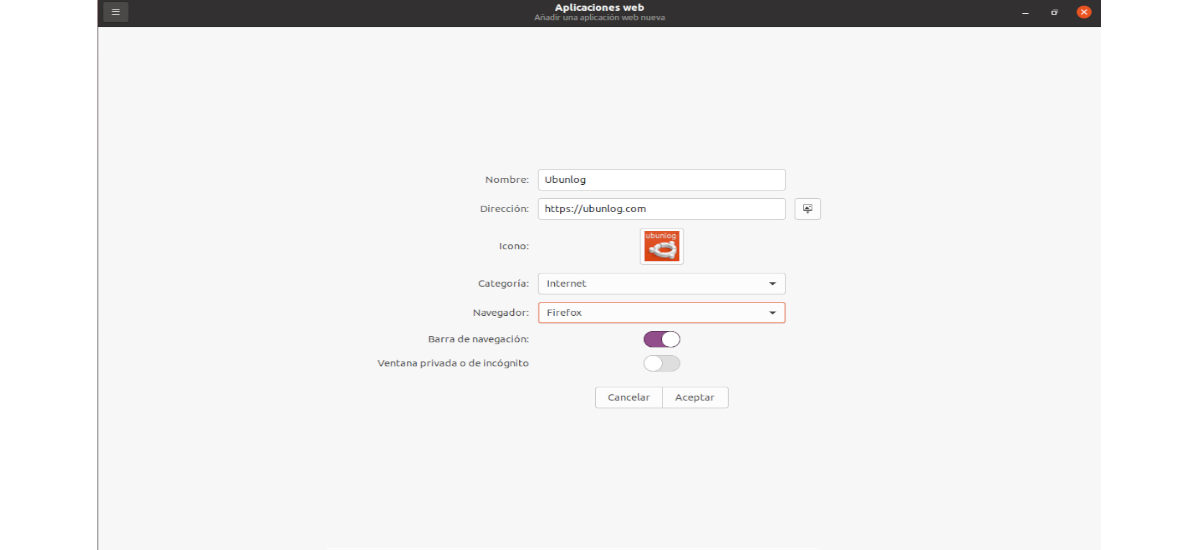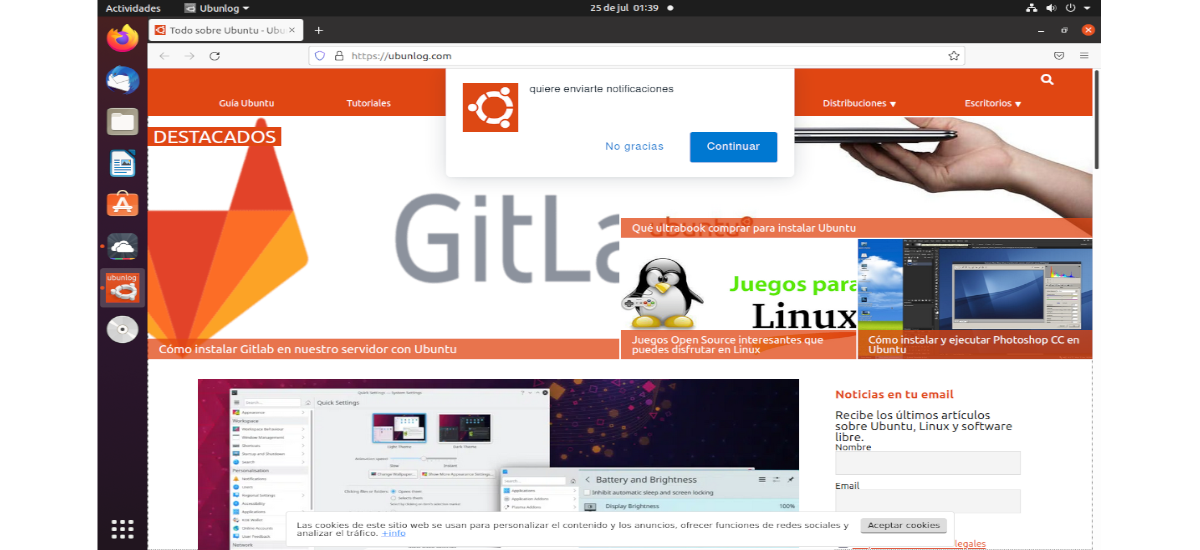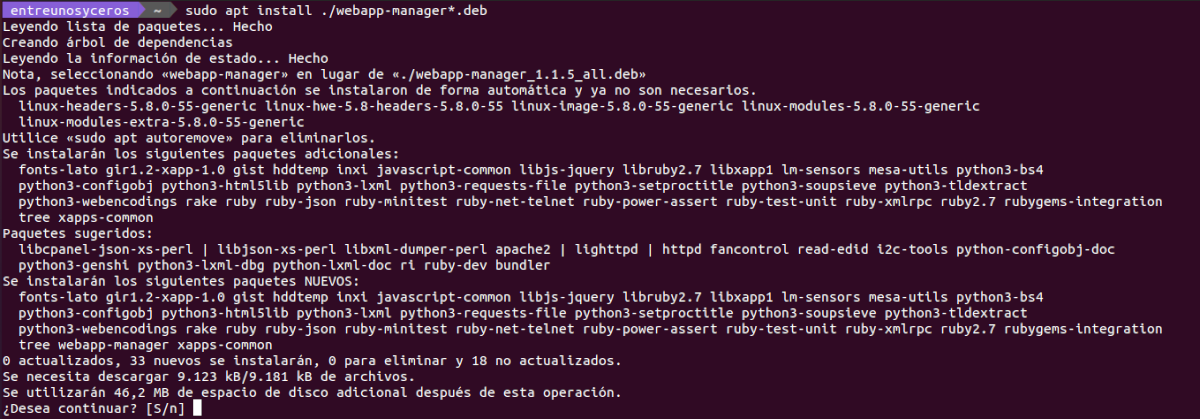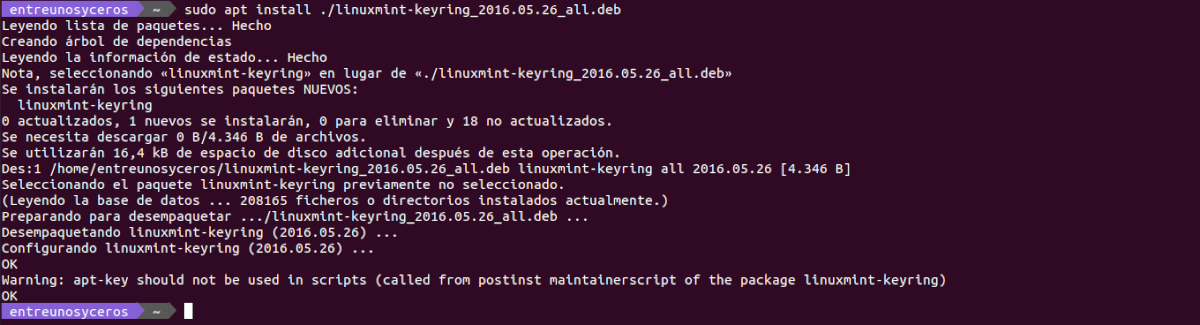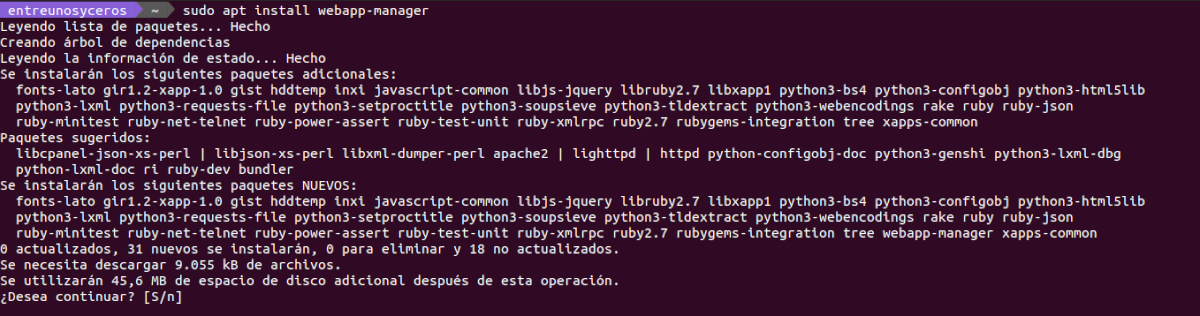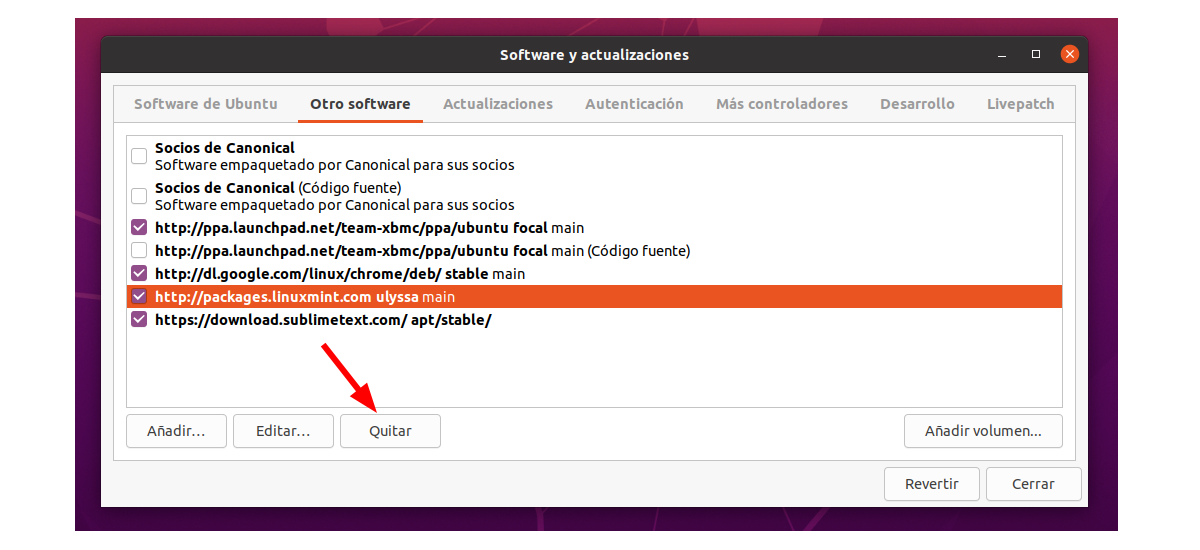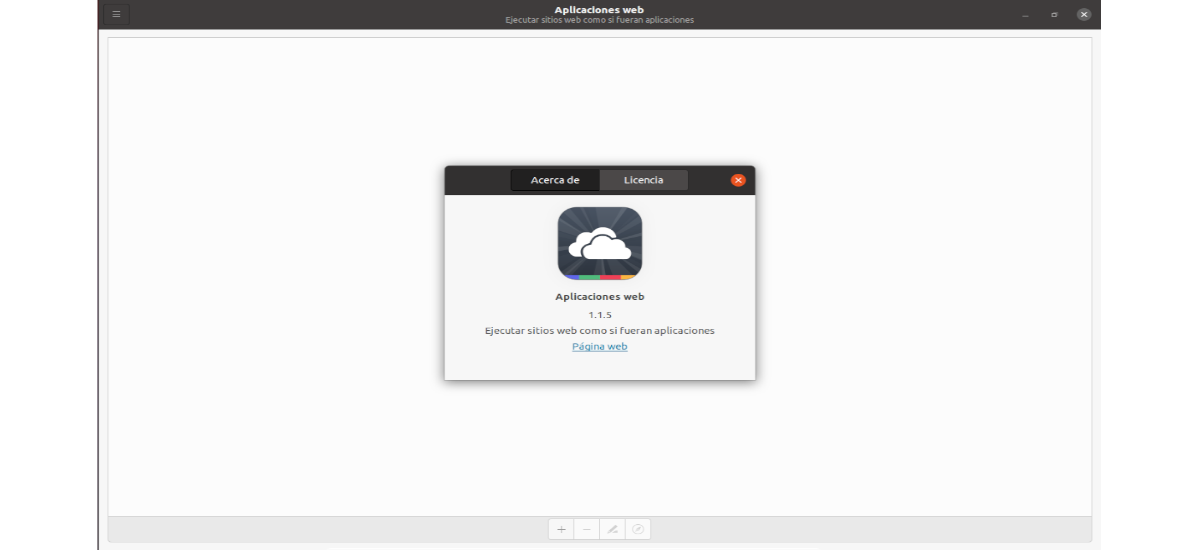
Kitame straipsnyje mes pažvelgsime į „WebApp Manager“. Ši programa yra pagrįsta „pipirmėčių“ „Ice SSB“, kurią sukūrė „Linux Mint“. „WebApp Manager“ yra labai panašus į „Ice SSB“ tiek forma, tiek galutiniu rezultatu.
Reikia pasakyti, kad šios programos veikimas yra labai paprastas. Kaip nurodyta jų „GitHub“ saugykloje, ši programa leis mums paleisti tinklalapius taip, lyg jie būtų darbalaukio programosKitaip tariant, tai mūsų darbalaukyje sukurs nuorodas į mus dominančius tinklalapius. Šios prieigos leis mums priskirti pavadinimą ir piktogramą. Taip pat galime suskirstyti sukurtas programas į kategorijas ir pasirinkti, su kuria naršykle jos bus sukurtos ir atidarytos.
„WebApp Manager“ lengva naudoti. Turėsime jį tik įvykdyti, priskirti pavadinimą programai, kurią norime sukurti, taip pat turėsime įtraukti atitinkamą URL. Mes taip pat turėsime pasirinkti meniu kategoriją, pasirinkti programos piktogramą ir pasirinkti numatytąją naršyklę, kad ją paleistumėte. Viskas.
Sukūrę bet kurios mūsų pasirinktos svetainės žiniatinklio programą, mes galime jį paleisti tiesiai iš programų meniu, kaip tai darytume su savo vietinėmis programomisir jis veiks naršyklėje su vartotojo profiliu.
Bendrosios „WebApp Manager“ funkcijos
- Es nemokama ir atviro kodo programa.
- Paskyra su atnaujintos piktogramos ir vartotojo sąsajos išdėstymai.
- Variantas rodyti arba slėpti „Firefox“ naršymo juostą.
- Apima temų palaikymą iš populiarių svetainių piktogramos.
- Patobulintas „Favicon“ atsisiuntimas (parama favicongrabber.com).
- Programa siūlo keletą spartieji klavišai.
- Jei naudosite lengva interneto naršyklė, be jokio plėtinio atidaryti svetainę, o ne a interneto naršyklė kaip ir įprastos, programa turėtų būti greitesnė nei įprastas žiniatinklis.
Įdiekite „WebApp Manager“ į „Ubuntu“
Kaip DEB paketas
DEB dvejetainį paketą galima atsisiųsti per atsisiųsti puslapį „Linux Mint“. Norėdami atsisiųsti naujausią šiandien paskelbtą versiją, galime atidaryti terminalą (Ctrl + Alt + T) ir naudoti wget atsisiųsti .deb paketą:
wget http://packages.linuxmint.com/pool/main/w/webapp-manager/webapp-manager_1.1.5_all.deb
Kai atsisiuntimas bus baigtas, galėsime įdiekite paketą naudojant šią kitą komandą tame pačiame terminale:
sudo apt install ./webapp-manager*.deb
Teisingai sumontavę galime paleiskite programą ieškote savo ąsočio mūsų komandoje.
Iš „Linux Mint“ saugyklos
Jei pasirinksite šį diegimą, mes tai padarysime pridėti „Linux Mint“ saugyklą ir iš tos saugyklos gauti tik programos naujinius.
Norėdami pradėti mes ketiname atsisiųskite raktą (iki šios dienos tai yra „linuxmint-keyring_2016.05.26_all.deb'). Galite atidaryti terminalą (Ctrl + Alt + T) ir naudoti wget failui atsisiųsti:
wget http://packages.linuxmint.com/pool/main/l/linuxmint-keyring/linuxmint-keyring_2016.05.26_all.deb
Kitas žingsnis bus įdiegti atsisiųstą failą su komanda:
sudo apt install ./linuxmint-keyring*.deb
Mes tęsiame pridedant „Linux Mint 20“ saugyklą vykdant šią kitą komandą:
sudo sh -c 'echo "deb http://packages.linuxmint.com ulyssa main" >> /etc/apt/sources.list.d/mint.list'
Prieš diegdami programą, nustatykime, kad „Ubuntu“ įdiegtų „webapp-manager“ tik iš „Linux Mint“ saugyklos. Tai pasieksime vykdydami šią komandą, norėdami sukurti ir atidaryti konfigūracijos failą naudodami mėgstamą teksto rengyklę:
sudo gedit /etc/apt/preferences.d/mint-ulyssa-pin
Viduje įklijuosime šias eilutes.
# Permitir actualizar solo el webapp manager desde el repositorio de Ulyssa Package: webapp-manager Pin: origin packages.linuxmint.com Pin-Priority: 500 ## Package: * Pin: origin packages.linuxmint.com Pin-Priority: 1
Baigiame išsaugoti ir išeiti iš failo. Grįžę į terminalą, mes tęsiame atnaujinant turimą programinės įrangos talpyklą:
sudo apt update
Dabar galime įdiekite programą su komanda:
sudo apt install webapp-manager
Pašalinkite „WebApp Manager“
į pašalinti programą, mums tereikės atidaryti terminalą (Ctrl + Alt + T) ir jį vykdyti:
sudo apt remove --auto-remove webapp-manager
į ištrinti „Linux Mint“ saugyklą, pašalinsime atitinkamą eilutę iš Programinė įranga ir atnaujinimai → Kita programinė įranga.
Be to, mes taip pat galime ištrinkite sukurtą konfigūracijos failą, kad nustatytumėte prioritetą naudojant komandą:
sudo rm /etc/apt/preferences.d/mint-ulyssa-pin
Daugiau informacijos apie šią programą galite gauti iš projekto „GitHub“ puslapis.